Så här kommer du igång med utläggshantering
I Bokio kan du som har prisplanen Premium, Business och Plus skapa och hantera utlägg.
För de flesta bolag tar det bara några minuter att komma igång med utläggshantering i Bokio. Så här gör du!
Steg 1 - Se till att du har administratörsrättigheter för Utlägg
Ser du Utlägg i menyn och har dessa tre länkar i menyn så har du redan rättigheterna du behöver.

Om du inte har dessa rättigheter så kan du som administratör ändra detta under Inställningar → Användare. Klicka på ditt konto och se till att du har rättigheten "Utbetalningar för utlägg". Är du själv även anställd i företaget och vill kunna ladda upp utlägg så måste du först skapa en anställd i ditt namn. På fliken Rättigheter kan du sedan koppla ihop din användare till dig själv som anställd.
Steg 2 - Se till att de som ska kunna ladda upp utlägg finns som anställda och kan logga in
Oavsett om personerna får lön i bolaget eller ej måste hen finnas med under Anställda för att kunna göra sina utlägg. Det innebär att vissa bolag kan behöva lägga in anställda som inte får några löner. Börja med att gå in på någon av sidorna under Utlägg. Här får du lite information om utläggsfunktionen såsom vilka funktionen är anpassad för samt hur du kommer igång. Klicka på Kom igång för att gå vidare.

Du kommer nu till sidan för utläggsrättigheter, dvs vilka anställda som har konton och rättigheter. I exemplet nedan har vi ännu inte skapat någon anställd. Den enda användaren som finns registrerad på företaget är den som har skapat kontot. För att man ska kunna göra utlägg så måste användaren vara kopplad till en anställd. Klicka på Skapa anställd om du vill skapa en anställd av din användare.

Du får nu fylla i bankuppgifter. Dessa sparas på den anställde och används till exempel om du ska betala ut lön eller utlägg direkt från Bokio med ditt Bokio Företagskonto.

När vi klickar på Spara så skapas den anställde och du kan nu om du vill lägga till ytterligare en anställd. Klicka på Ny anställd. Du får fylla i för- och efternamn, e-postadress samt bankuppgifter.

När du lagt till den anställde kan du bjuda in denne som användare i ditt företag för att kunna göra utlägg. Klicka på Bjud in anställd att göra utlägg. Du får i detta läge möjligheten att koppla den anställde till en existerande användare i bolaget eller bjuda in en ny.

Tills dess att den anställde har accepterat din inbjudan kommer status vara "Inbjudan skickad".

När den anställde har accepterat inbjudan och skapat sitt Bokiokonto kommer den ha tillgång till att ladda upp utlägg som anställd i ditt företag. De användare du bjuder in kommer enbart få tillgång till att se sina egna utlägg. Vill du att de ska kunna göra fler saker i Bokio så får du redigera rättigheterna på den användaren. Detta kan du göra genom att klicka på Redigera användare eller gå in under Inställningar och Användare. Läs mer om användarrättigheter här.
Observera!
Man kan aldrig ladda upp ett utlägg åt en annan anställd utan det är alltid den användare som är kopplad till den anställde som kan lägga upp utlägg för den personen.

Går du in under Personal och löner och Anställda så ser du att de två anställda du precis skapat ligger som utkast. Läs här hur du skapar anställda.

Koppla en användare som saknar anställd
I listan för rättigheter ovan kan det finnas användare som inte är kopplade till någon anställd. För att koppla en av dessa användare så kan du klicka på Skapa anställd.

Steg 3 - Lägg till de som ska kunna lägga in betalningar av utlägg
För att ge någon rättighet till att hantera och betala utlägg så kan du från sidan för utläggsrättigheter klicka på Redigera användare. Det är sedan rättigheten Utbetalningar för utlägg som behövs för att kunna administrera.

Steg 4 - Bestäm hur utlägg ska attesteras
I Bokio måste alla underlag attesteras. Det görs dock automatiskt för nästan alla då vi automatiskt attesterar underlag när de laddas upp om uppladdaren har attesteringsrättigheter och när man bokför om bokföraren har attesteringsrättigheter.
Alternativ 1: Någon har rätt att både bokföra och attestera
Då kommer alla utlägg automatiskt attesteras när de bokförs. Det går fortfarande att ändra attesteringen ifrån Att göra. Klicka på redigera-ikonen på raden vid utlägget. Välj attestera och du kan då godkänna eller neka utlägget.
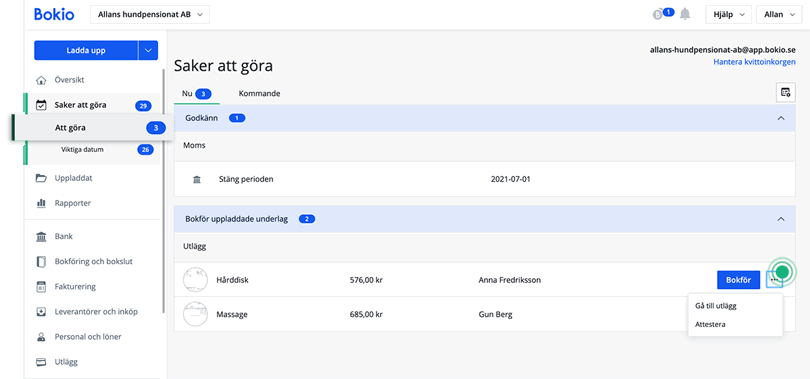
Alternativ 2: Ingen har rätt att både bokföra och attestera
Då kommer först en person få attestera utläggen och sedan behöver bokföraren bokföra det.
Alternativ 3: Alla har attestera rättighet
Då kommer alla utlägg automatiskt attesteras när de laddas upp. Det går forfarande att ändra attesteringen i bokföringsläget.